如何对Excel公式进行命名并使用命名公式来进行计算?
1、在功能区中打开“公式”选项卡,在“定义的名称”组中单击“定义名称”按钮上的下三角按钮,在打开的下拉菜单中选择“定义名称”命令,如图1所示。
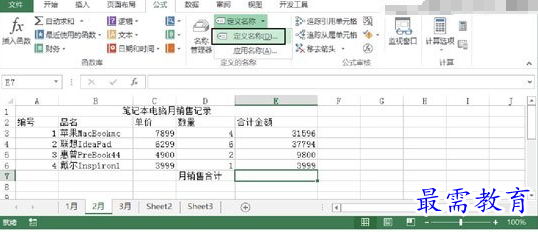
图1 选择“定义名称”命令
2、此时将打开“新建名称”对话框,在“名称”文本框中输入公式名称,在“备注”文本框中输入公式的备注信息,在“引用位置”文本框中输入公式或函数所在的地址,这里输入求和的单元格地址,如图2所示。完成设置后单击“确定”按钮关闭对话框。

图2 “新建名称”对话框
3、在工作表中选择需要使用公式的单元格,在编辑栏中输入“=”后输入公式名称,如图3所示。完成输入后按Enter键,公式被引用,单元格中显示公式计算结果,如图4所示。

图3 输入公式名称
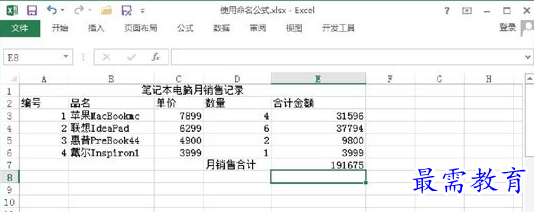
图4 显示公式计算结果
提示
在使用名称时,名称不得与单元格地址相同,如不能命名为A1、B2和R3C3等。名称不能包括空格,但可以用下划线,如可以使用“姓_名”。名称不能以数字开头,也不能单独使用数字,如果确实需要使用数组开头,则其前面必须添加下划线,如“_3行”。名称所使用的字符不能超过255个,名称需要简洁并便于记忆,同时要尽量直观反映其代表的含义,避免与其他函数或数据混淆。当名称在引用单元格区域时,应该考虑绝对引用方式和相对引用方式。
名称实际上是公式的一种特殊形式,其受到和公式一样的限制,如与公式一样其内容长度不能超过8 192个字符、其内部长度不能超过16 384个字节以及不能超过64层嵌套等。Excel在识别名称时是不区分大小写的,相同的字母无论大小写,Excel都将自动将其转换为与名称管理器中命名相同的书写方式。
继续查找其他问题的答案?
-
Excel 2019如何使用复制、粘贴命令插入Word数据?(视频讲解)
2021-01-257次播放
-
2021-01-2227次播放
-
2021-01-2210次播放
-
2021-01-2212次播放
-
2021-01-226次播放
-
2021-01-223次播放
-
2021-01-222次播放
-
Excel 2019如何利用开始选项卡进入筛选模式?(视频讲解)
2021-01-223次播放
-
2021-01-223次播放
-
2021-01-222次播放
 办公软件操作精英——周黎明
办公软件操作精英——周黎明
 湘公网安备:43011102000856号
湘公网安备:43011102000856号 

点击加载更多评论>>